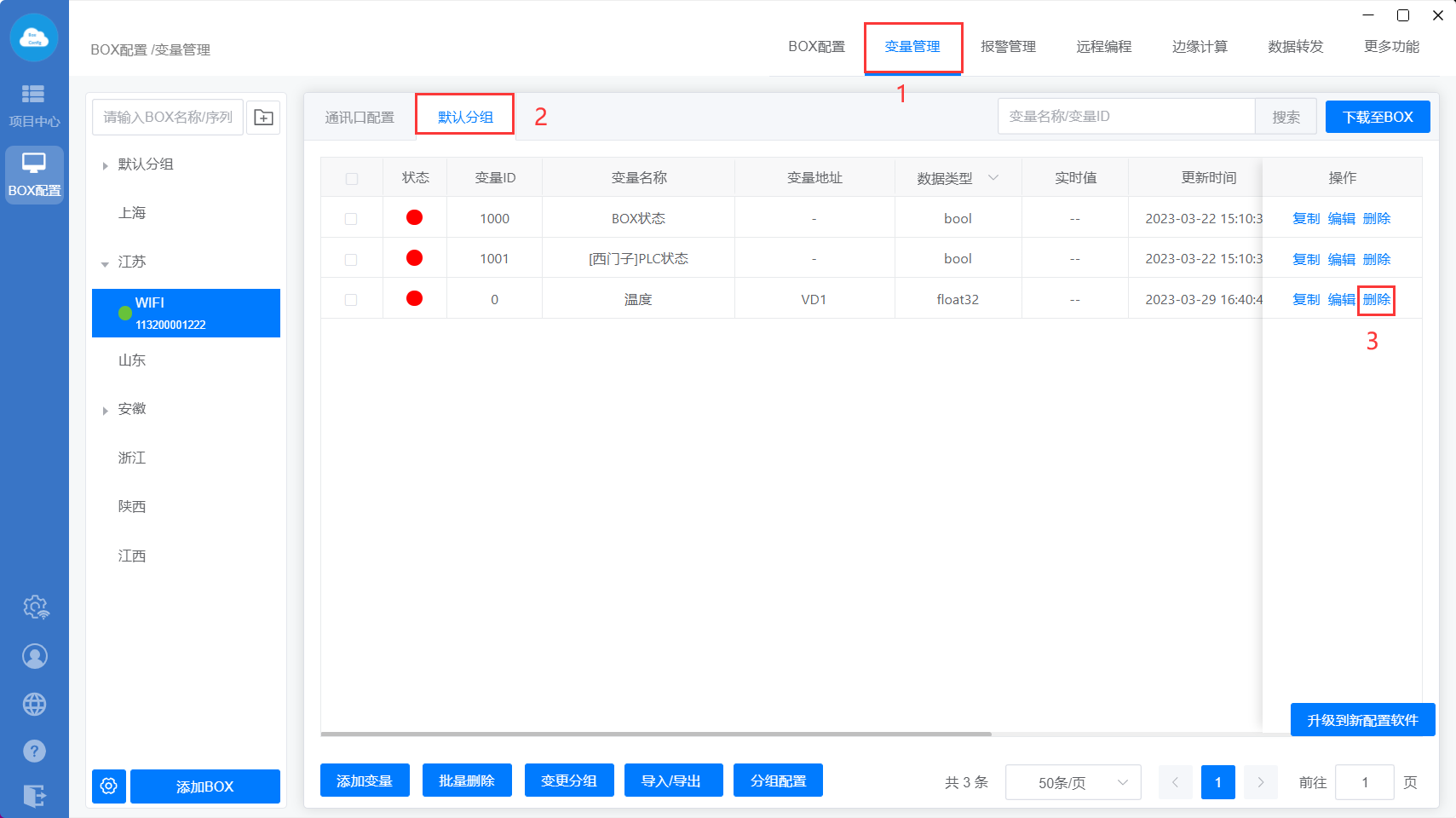配置工具详细说明
配置工具详细说明
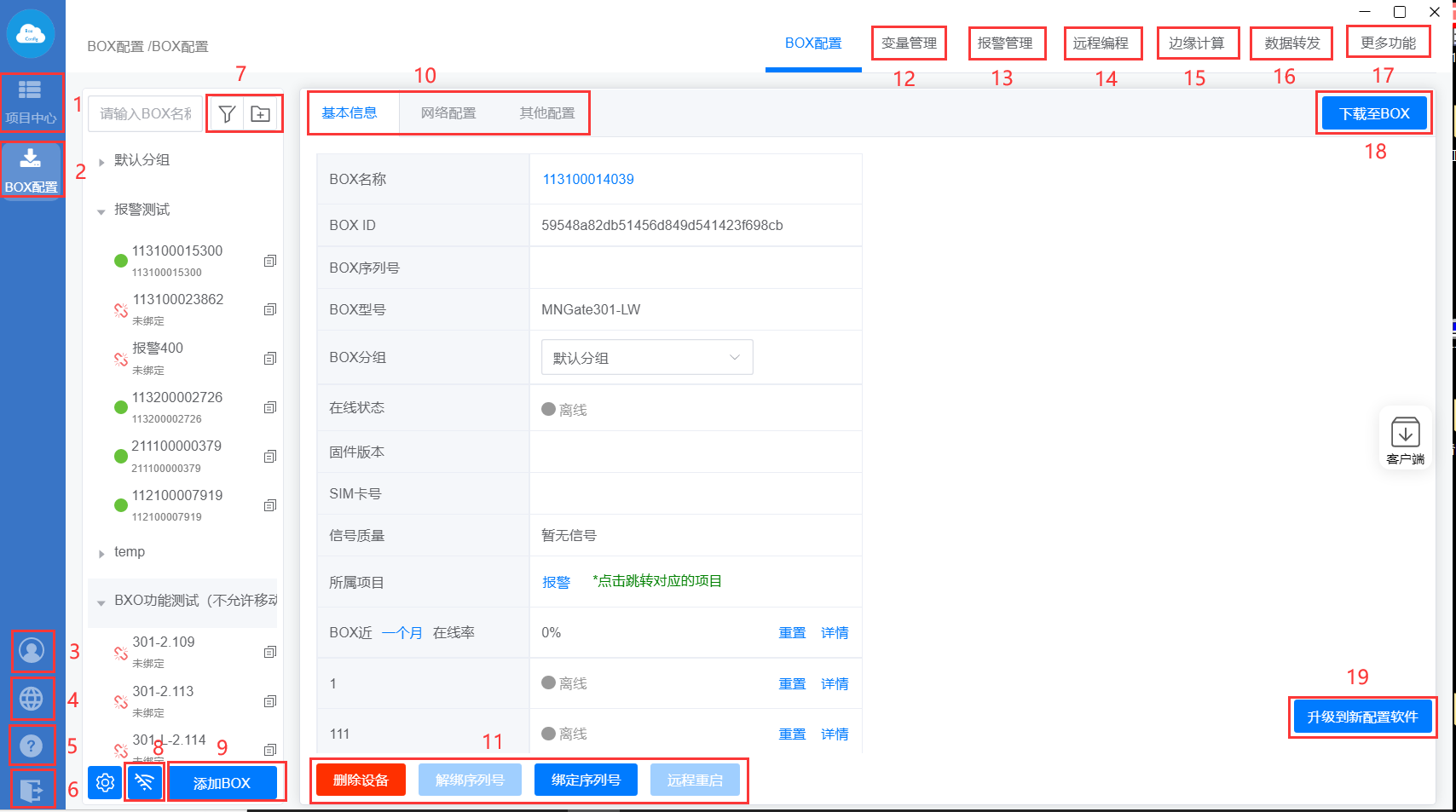
项目中心:软件嵌入web端项目中心的内容,方便使用不用来回切换;
BOX配置:配置BOX参数以及通讯设置的地方;
个人中心:显示账号的基本信息;
一键进入web端按钮;
帮助使用文档;
退出账号按钮;
可将添加的 BOX 进行筛选和分组管理;
BOX离线配置
添加 BOX:可以添加新 BOX;
网关基本配置功能区;
常用功能区;
变量管理:设置通讯设备协议、参数以及变量点位添加等设置;
报警管理:设置设备报警条件以及报警规则等设置;
远程编程:可远程上下载PLC、触摸屏等设备程序;
边缘计算:可在网关里面自定义写脚本,来实现一些特殊业务逻辑,实现个性化功能;
数据转发:可将我们网关采集的数据转发到第三方平台,支持多种主流协议,轻松实现;
更多功能:模块附加功能模块防拆、数据交换、条件存储功能的设置;
下载至BOX:把点表配置、更多功能、数据转发、边缘计算等设置直接同步到网关里面。
把老配置软件上传的配置转换到新配置软件上边去配置使用。
# 登录
- 登录
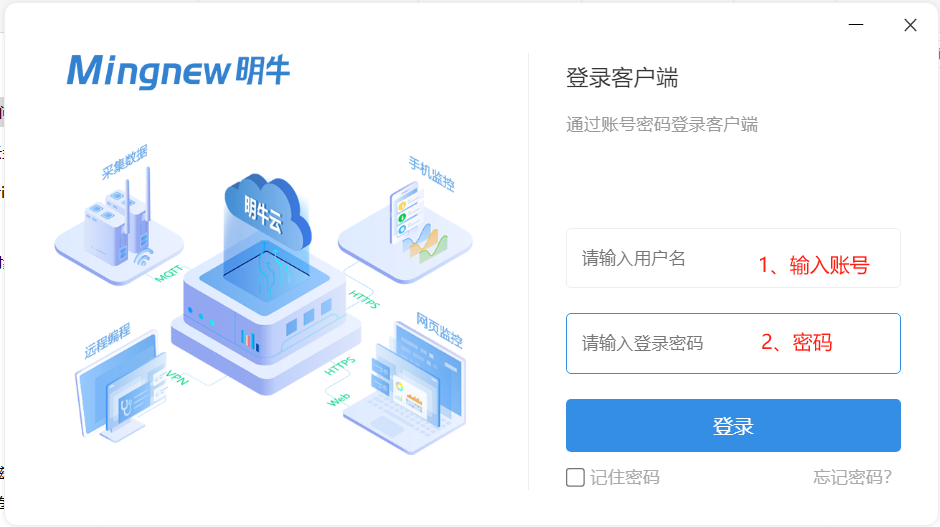
- 退出登录
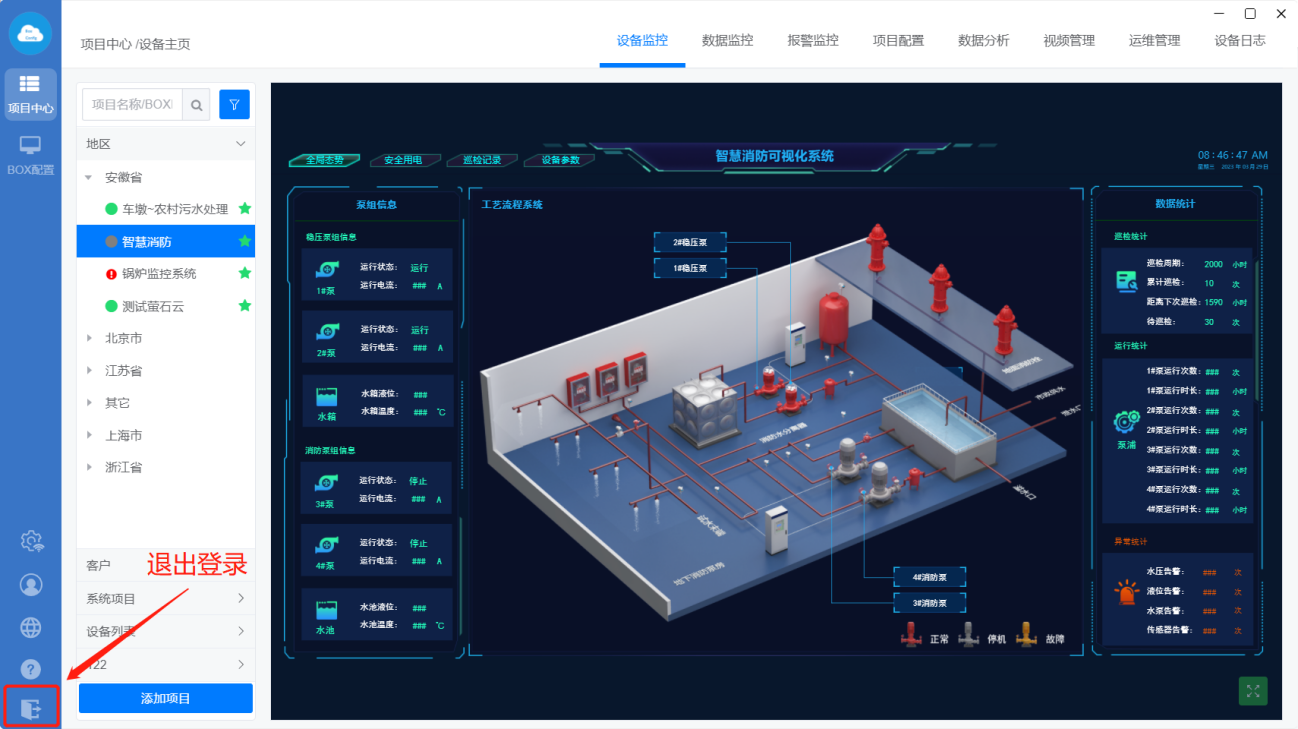
# BOX管理
# BOX增删改
- 添加BOX

BOX 名称:自定义,必须填写;
序列号:选填,如果填了序列号,该序列号必须在线才能添加成功;如果BOX不在线,请点击下面的“BOX不在线点击进行离线配网”
BOX 型号:3.5版本固件的BOX,输入序列号点检测是否在线,在线后会获取到盒子型号;3.4及以下固件的BOX,请根据BOX实际型号进行选择。
分组:根据需求可把账号下的BOX进行分组管理 ;
- 修改BOX
点击BOX 名称,弹出编辑页面,可修改BOX名称和分组。
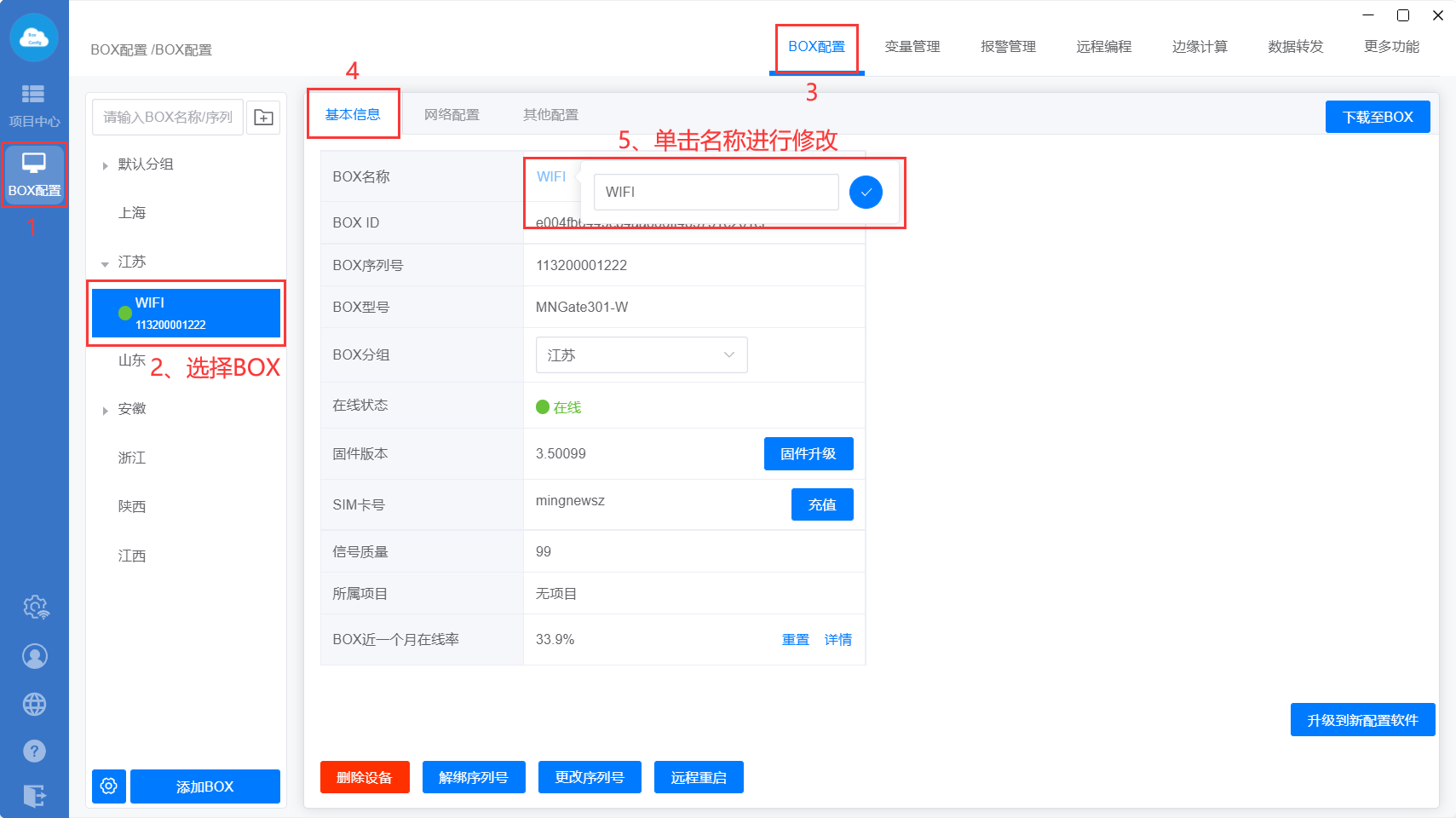
- 删除BOX
进入【BOX配置】—>【基本信息】,点击“删除设备”
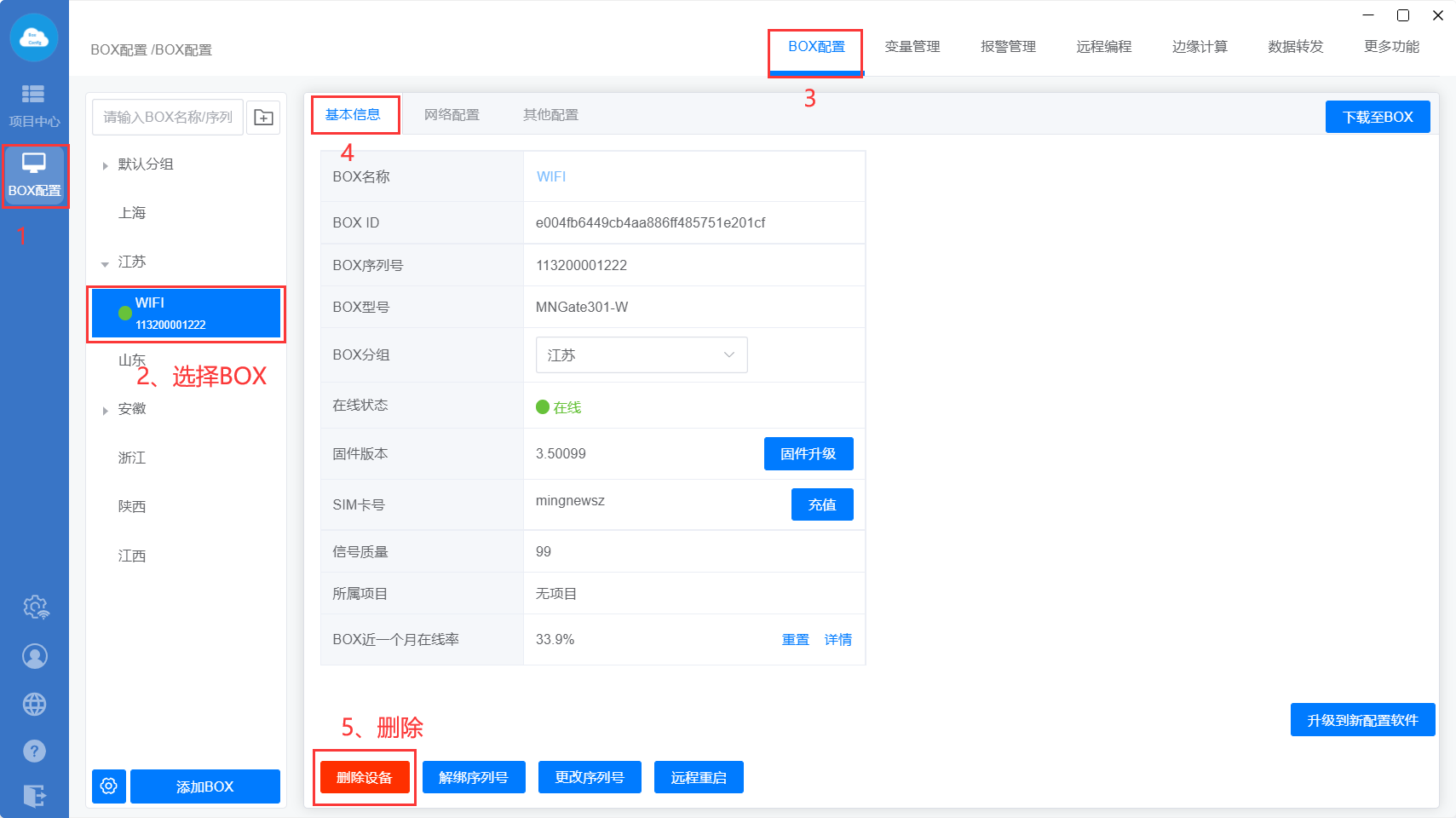
# 添加BOX分组
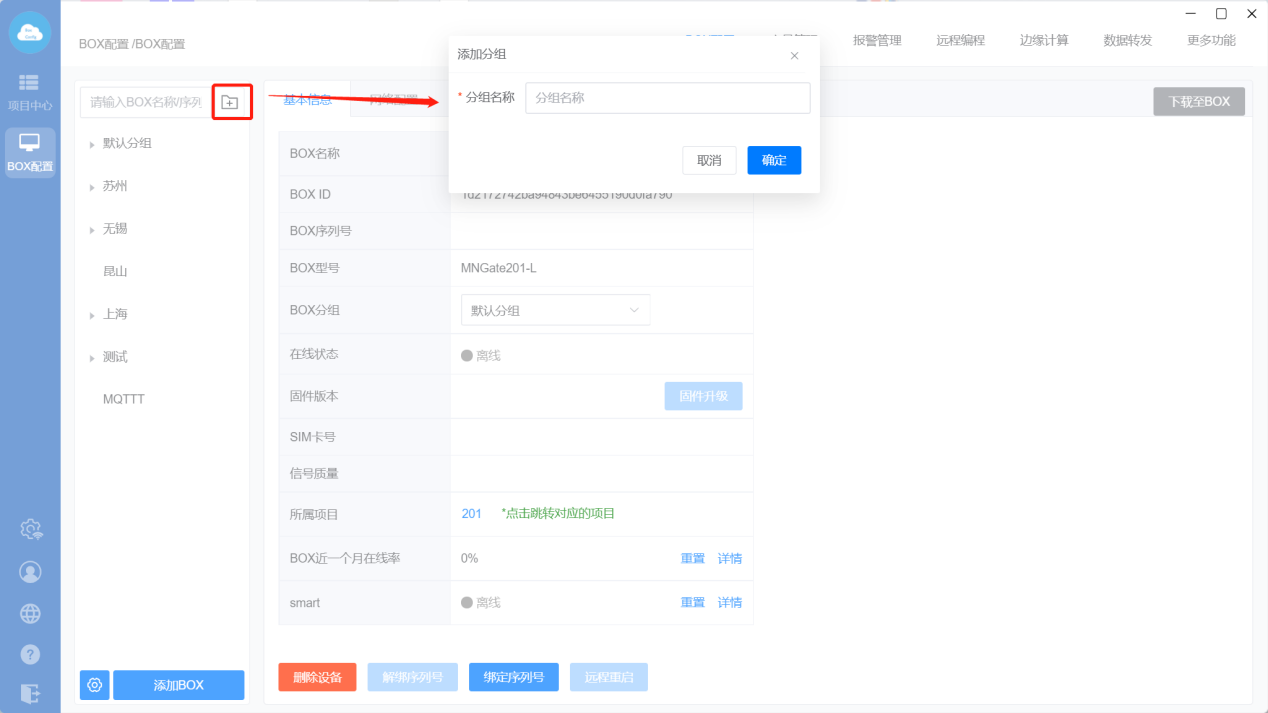
# BOX配置
# 基本信息
点击【BOX配置】—>【基本信息】,可查看BOX的参数,比如序列号,SIM卡号,BOX的在线率等。
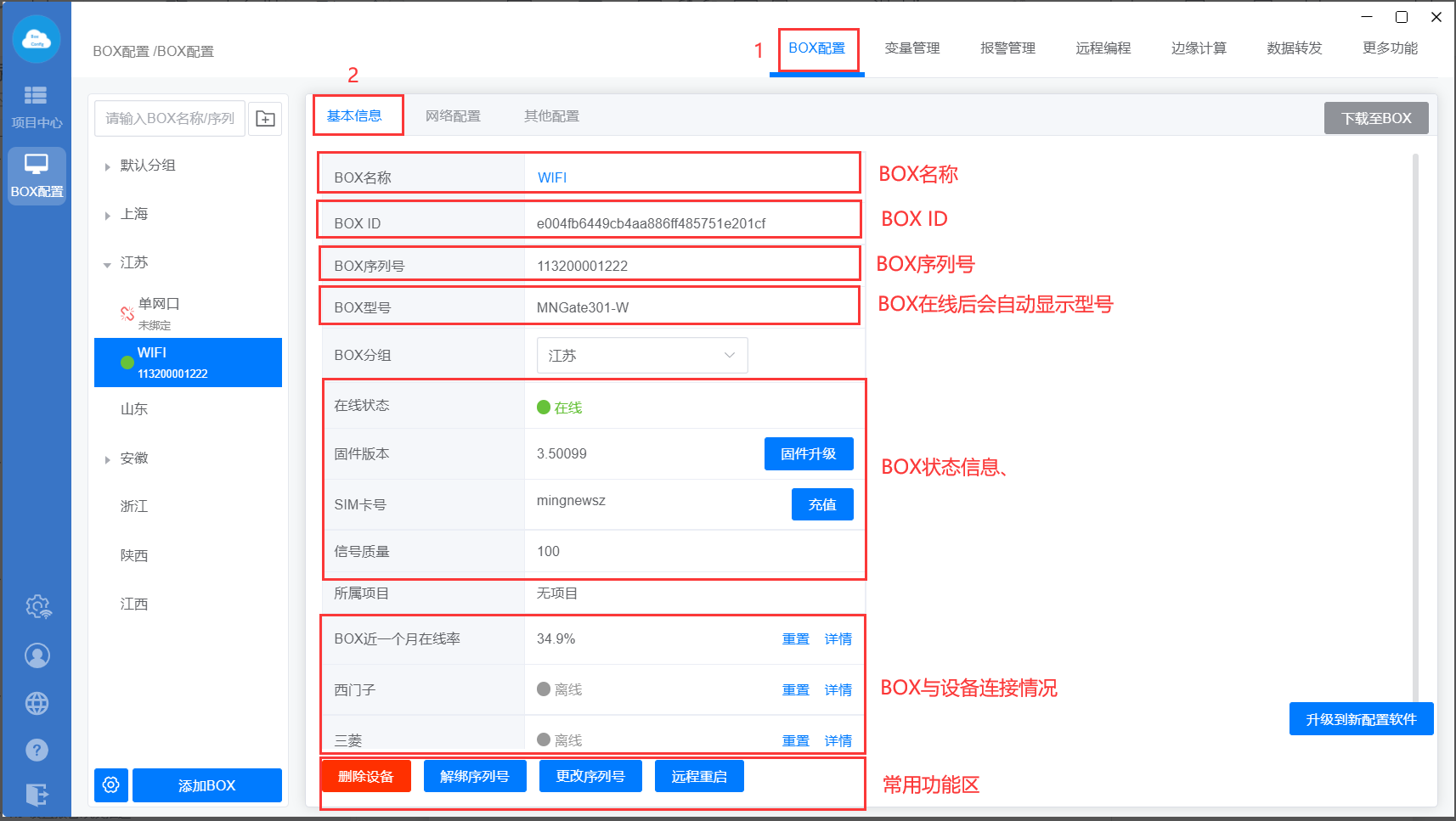
# 网络配置
可设置BOX的网络配置参数。
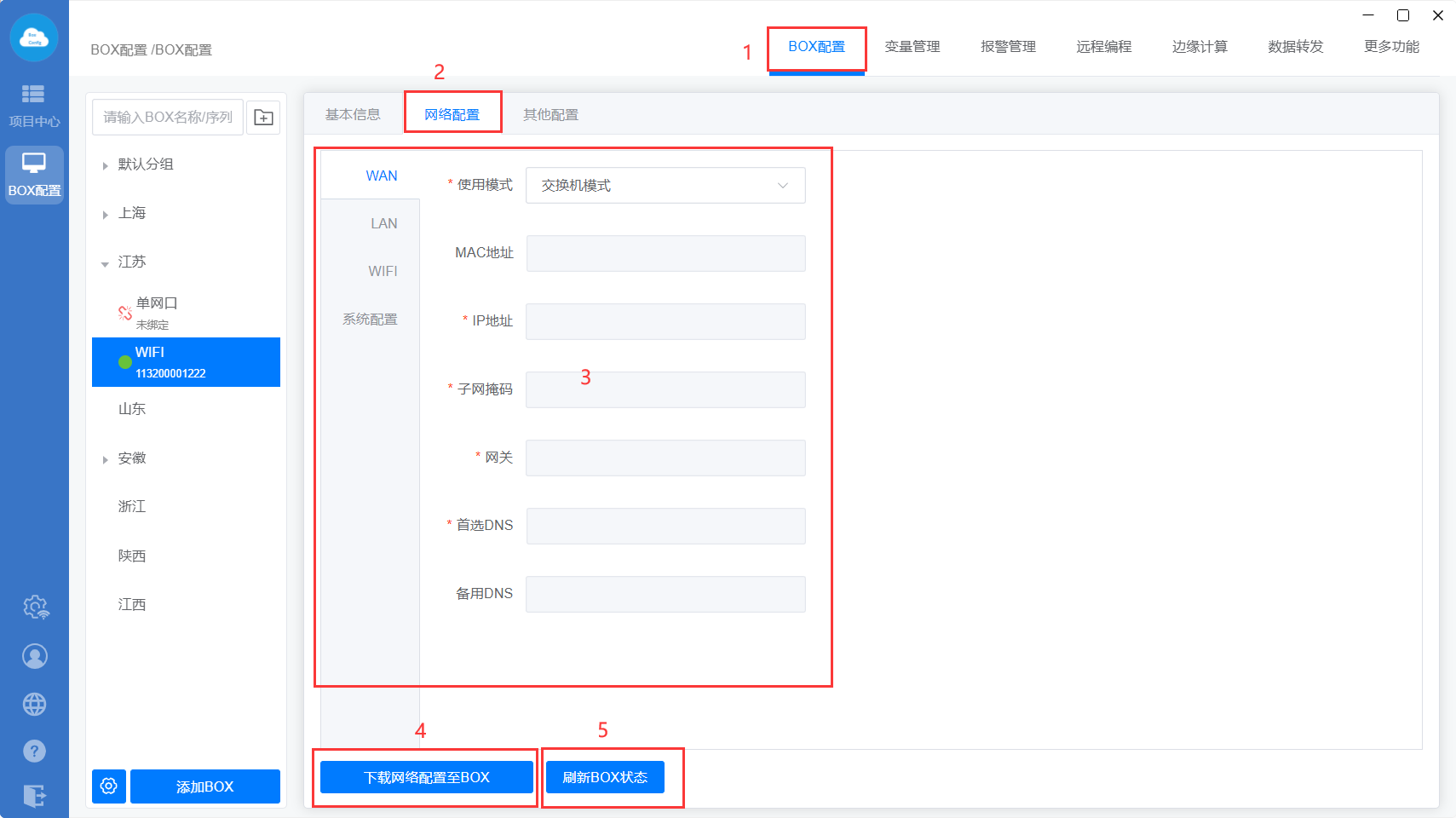
a、WAN
主要用于接外网使BOX能上网使用,双网口设备出厂默认是自动获取IP模式,而且只有双网口的设备可以设置成交换机功能使用。详细操作:见1.4交换机功能章节
b、LAN口
LAN口主要用于PLC、触摸屏等设备通讯使用,同时还可以作为路由器使用,给现场的设别提供有线网络供设备上网,如:摄像头等设备。详细操作:见1.5路由功能章节 LAN默认的IP地址是192.168.10.100。
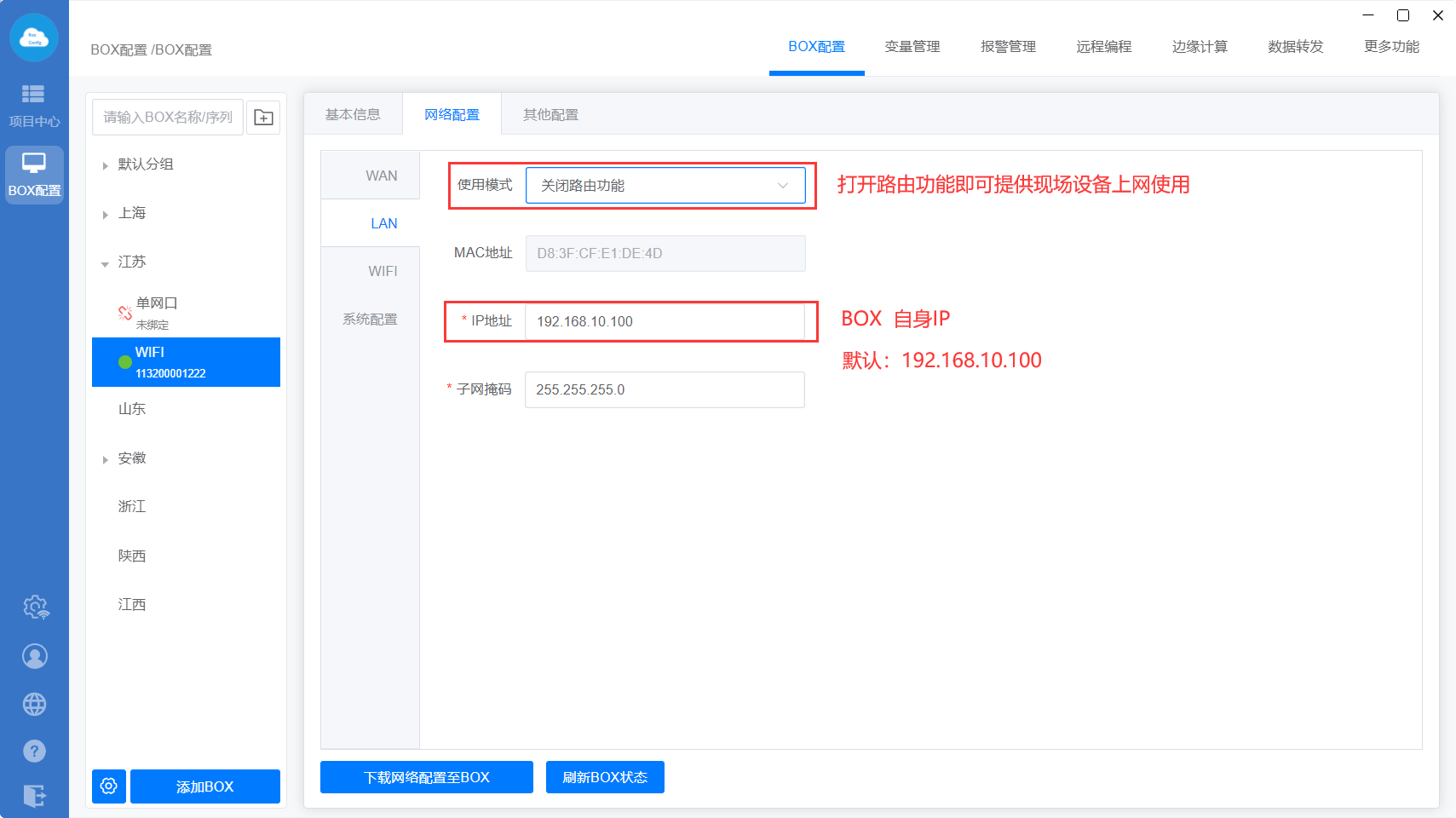
c、4G/WIFI
- 当是4G时,可以查看并设置卡的一些上网参数,一般不需要做修改操作;
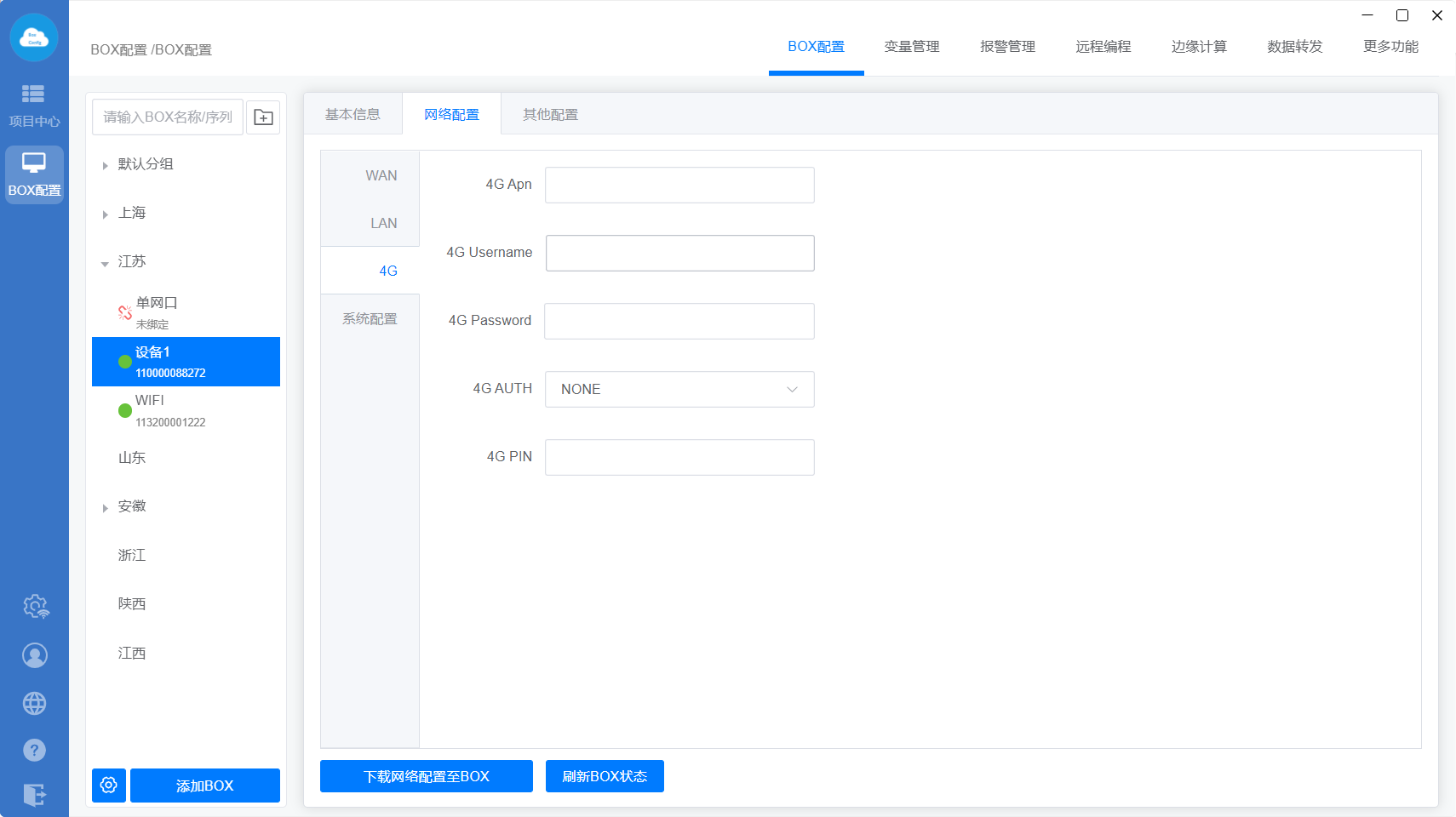
- 当是WIFI时,可以看到WIFI账号和密码以及在线修改连接的WIFI账号和密码。
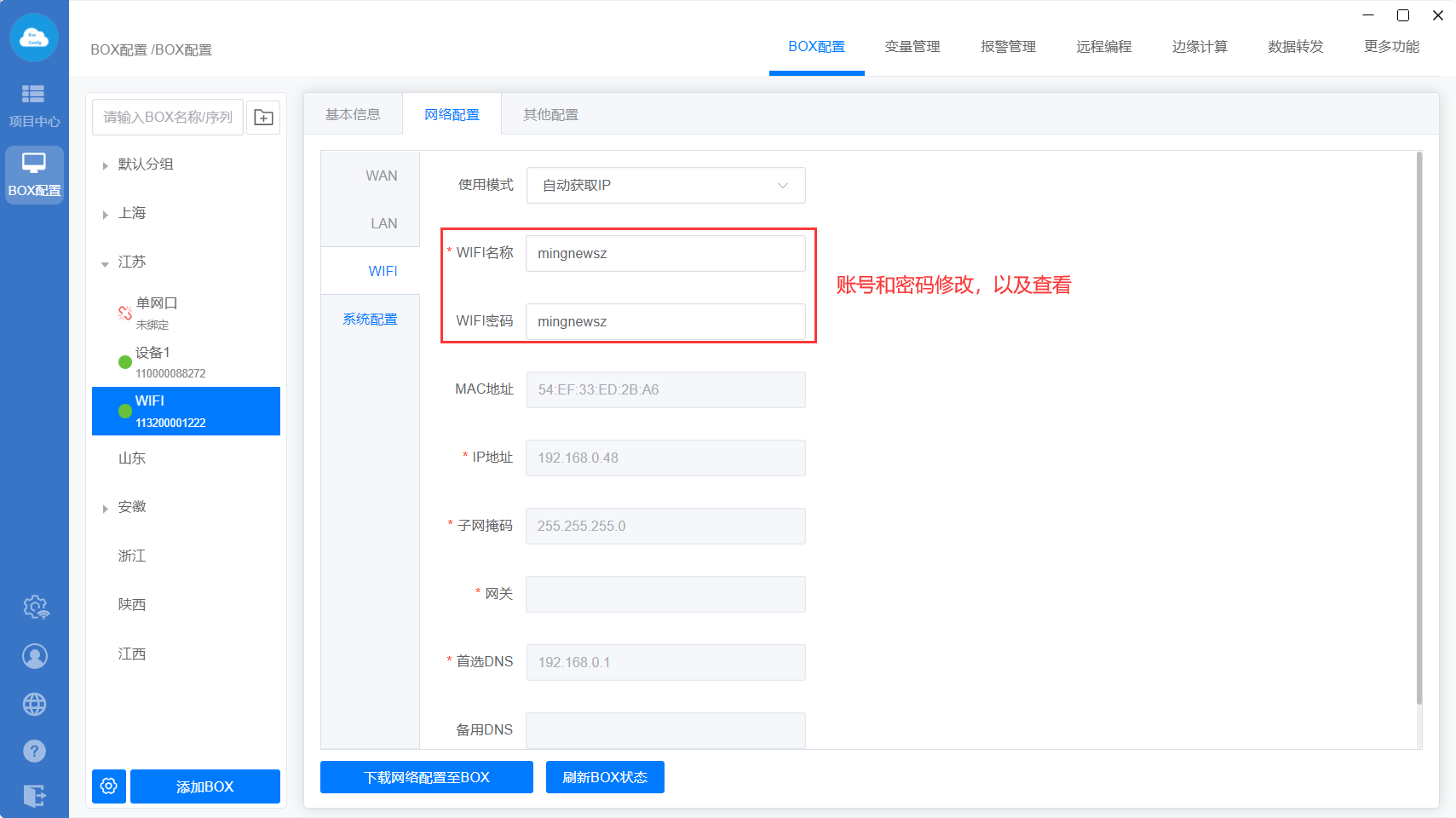
d、系统配置
可以查看BOX上线后的联网模式、实际上网方式以及可以查看修改BOX的服务指向等操作。
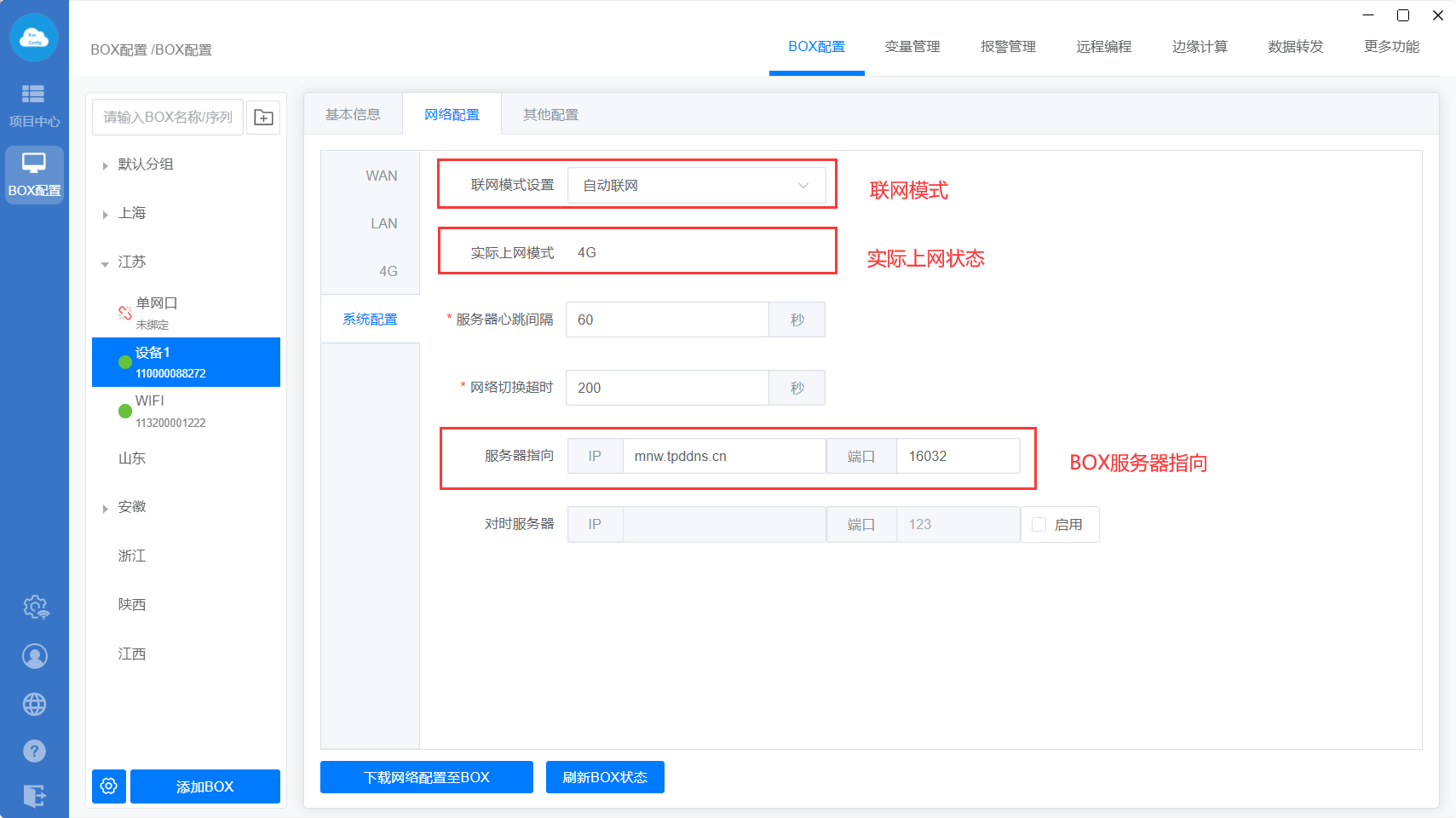
注意
设置完需要点下载网络配置至BOX。
# 其他配置
BOX配置—>其他配置—>设置配置—>设置完点击“下载至BOX”。数据就会自动下载到BOX里。
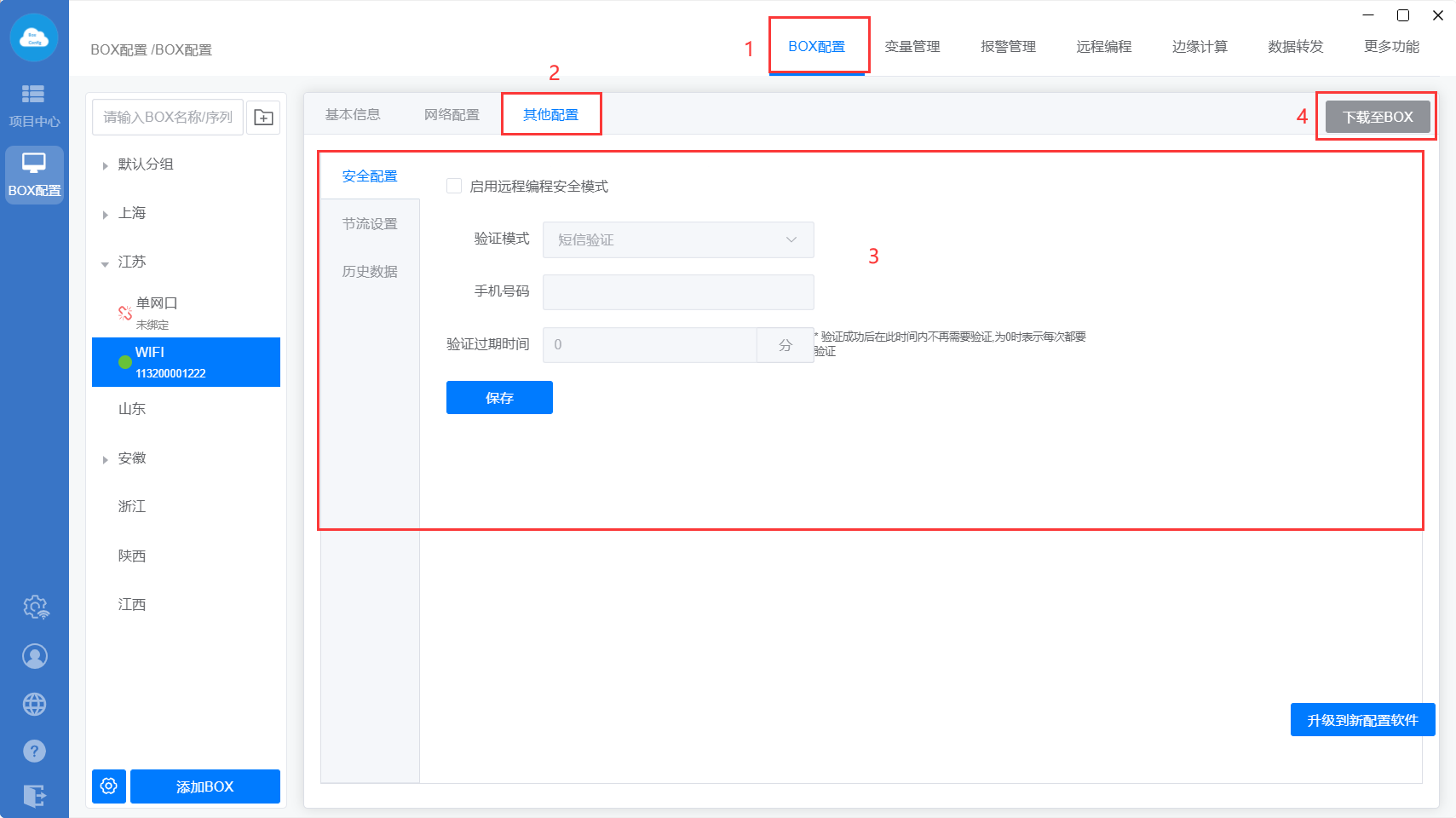
1、安全配置:在打开远程编程的时候可以设置启用远程编程安全模式,让使用者在使用的时候输入正确的 手机验证码/密码 才能打开远程编程功能。

2、节流设置:可通过设置上传周期、是否变化上传、上传精度和是否启用应召上传达到节省流量的目的。
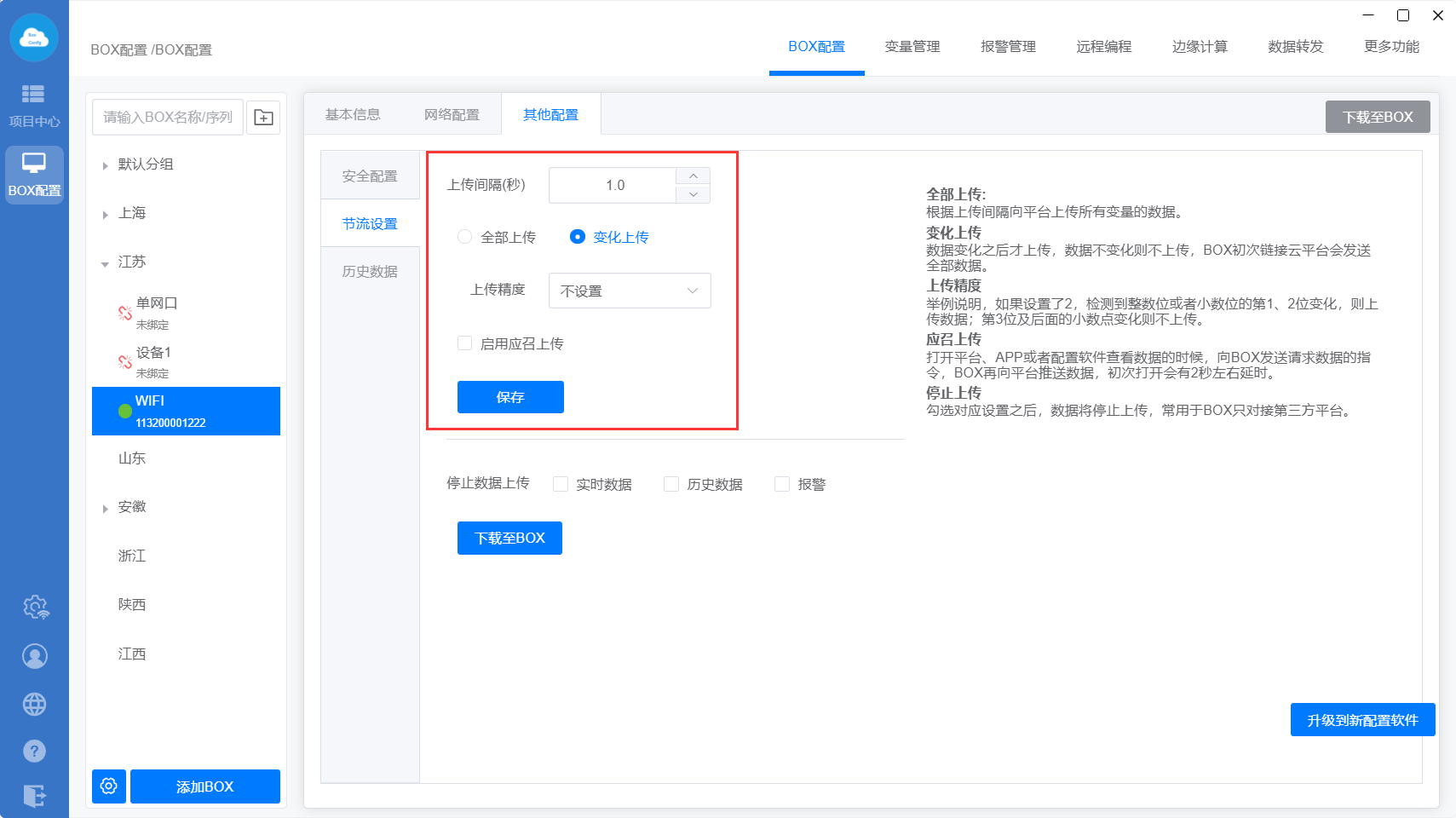 3、历史数据:此处设置的是BOX断网续传功能的相关设置。断网续传:指BOX离线后缓存历史数据到BOX内部存储或者SD卡,等BOX上线后把历史数据上传到云端。
3、历史数据:此处设置的是BOX断网续传功能的相关设置。断网续传:指BOX离线后缓存历史数据到BOX内部存储或者SD卡,等BOX上线后把历史数据上传到云端。
上传周期:BOX在线时,多久上传一次历史数据
存储位置:BOX断网时,历史数据的存储位置,
(1)内部存储:存在BOX内存,
(2)SD卡存储:存储在SD卡(需要BOX插入SD卡才行)
单文件长度:每个历史数据文件的大小
最大存储时间:BOX断网后缓存历史数据的时间,到达最大存储时间后,将不再存储历史数据。内部存储建议不超过4小时,SD卡存储建议存储不超过2天。
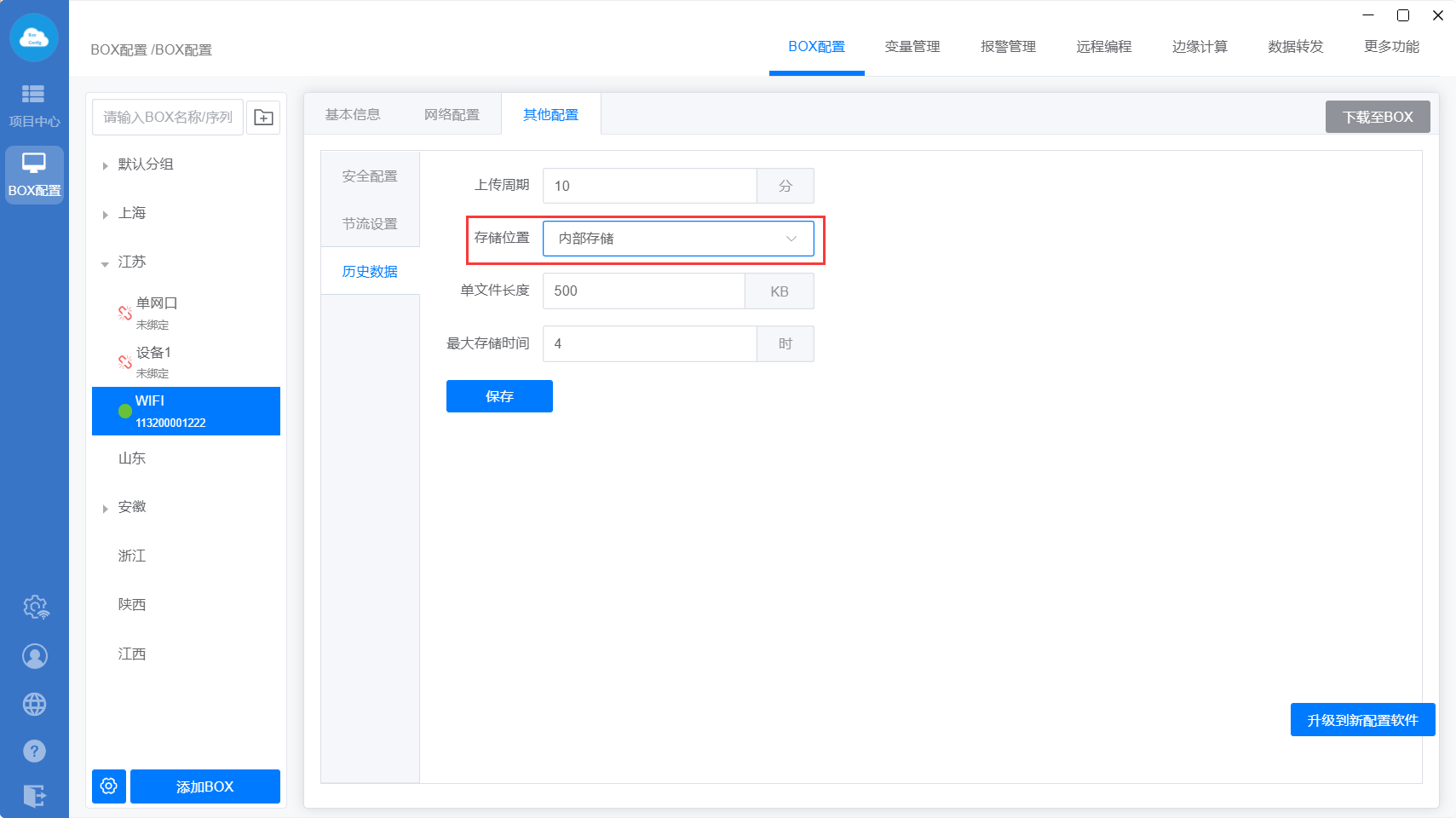
# 变量管理
# 通讯口配置
变量管理—>通讯口配置—>添加通讯口—>设置连接的通讯口—>设置对应的通讯参数—>设置完点“确定”

- RS485(COM1)
如果使用盒子RS485口连接设备,那么需要设置此端口;
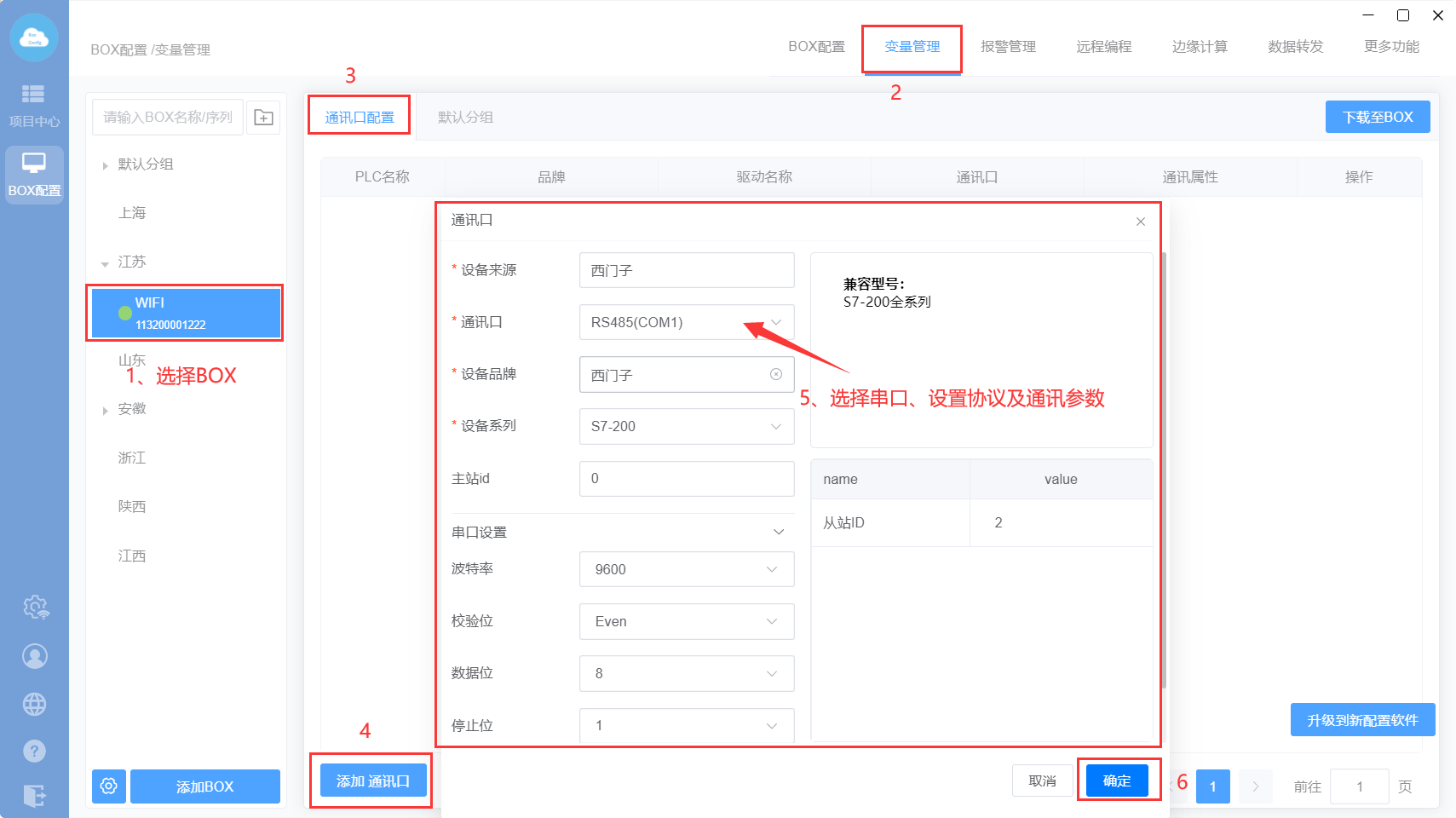
- RS232(COM3)
只有201/301系列的产品包含此端口
如果使用盒子RS232口连接设备,那么需要设置此端口;
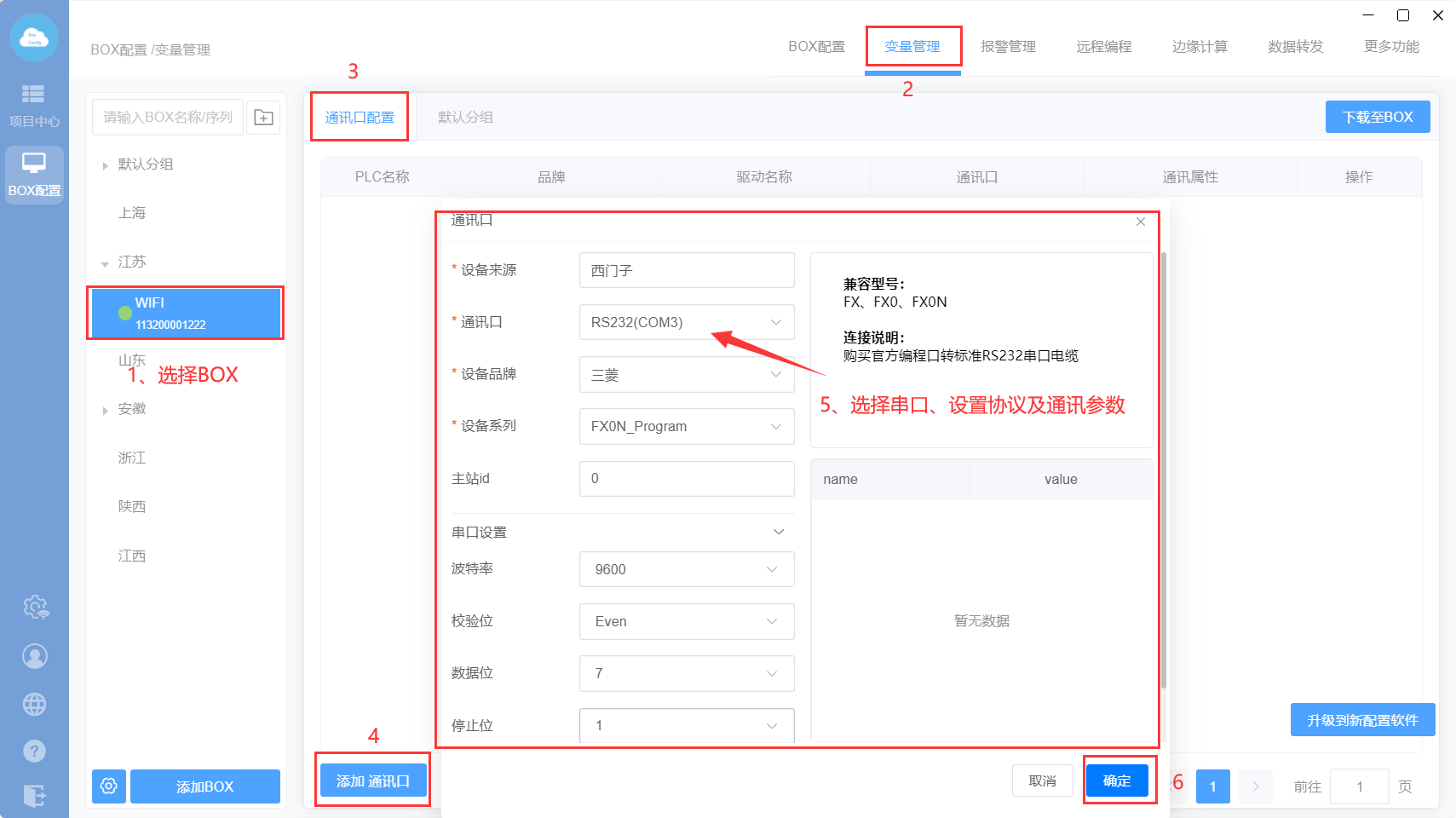
- WAN
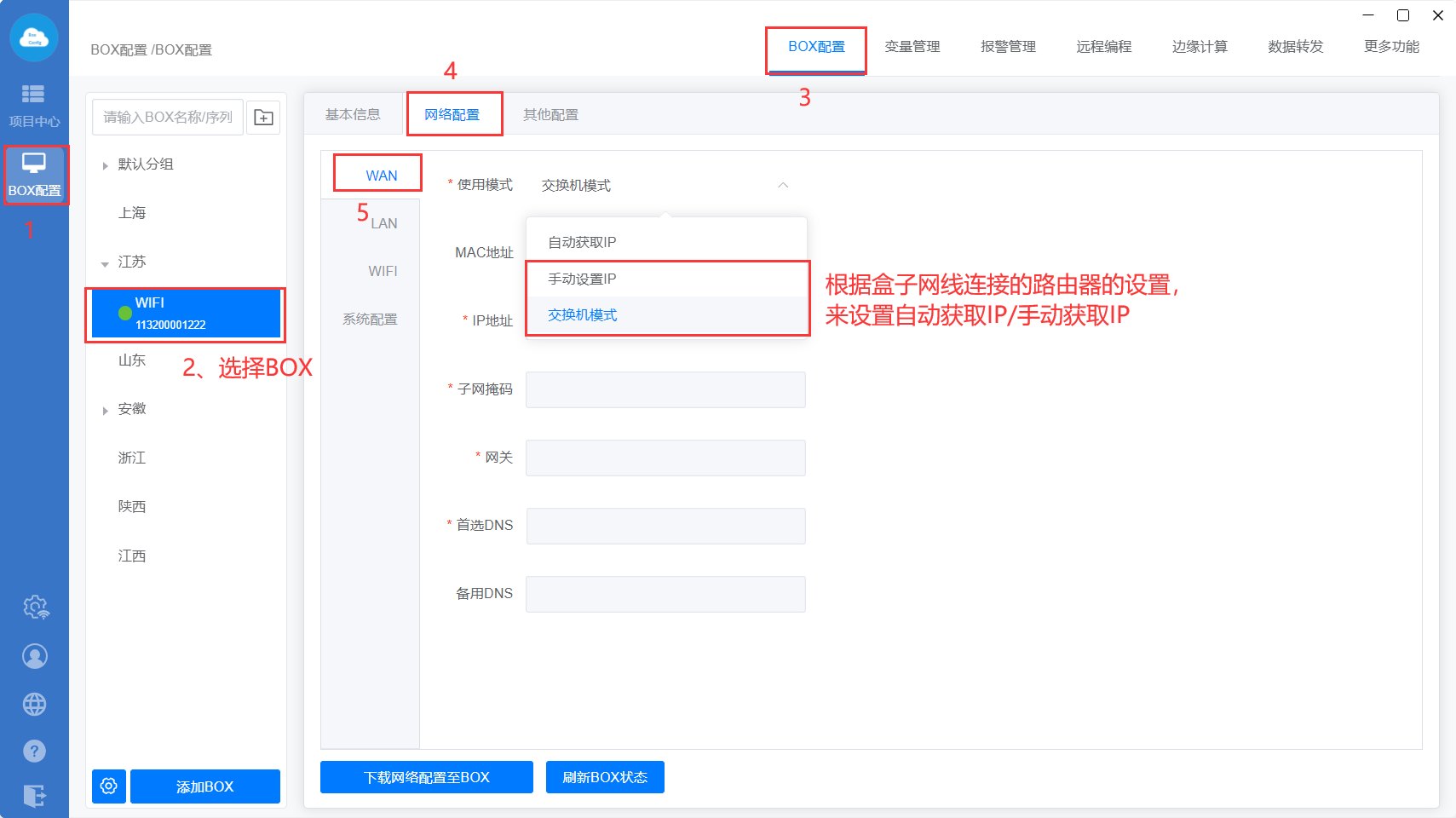
(1)使用WAN 连接外网
自动获取:网线对应的路由器的设置自动获取可上网。
手动设置:根据路由器的设置,设置一个能上网的IP。
(2)使用WAN 连接设备
交换机功能:设置此功能后,WAN IP 和LAN IP 相同。LAN IP 要和设备在一个网段。
手动设置:设置WAN IP ,注意要和设备的IP在一个网段。
- LAN
说明:只有双网口的设备包含此端口
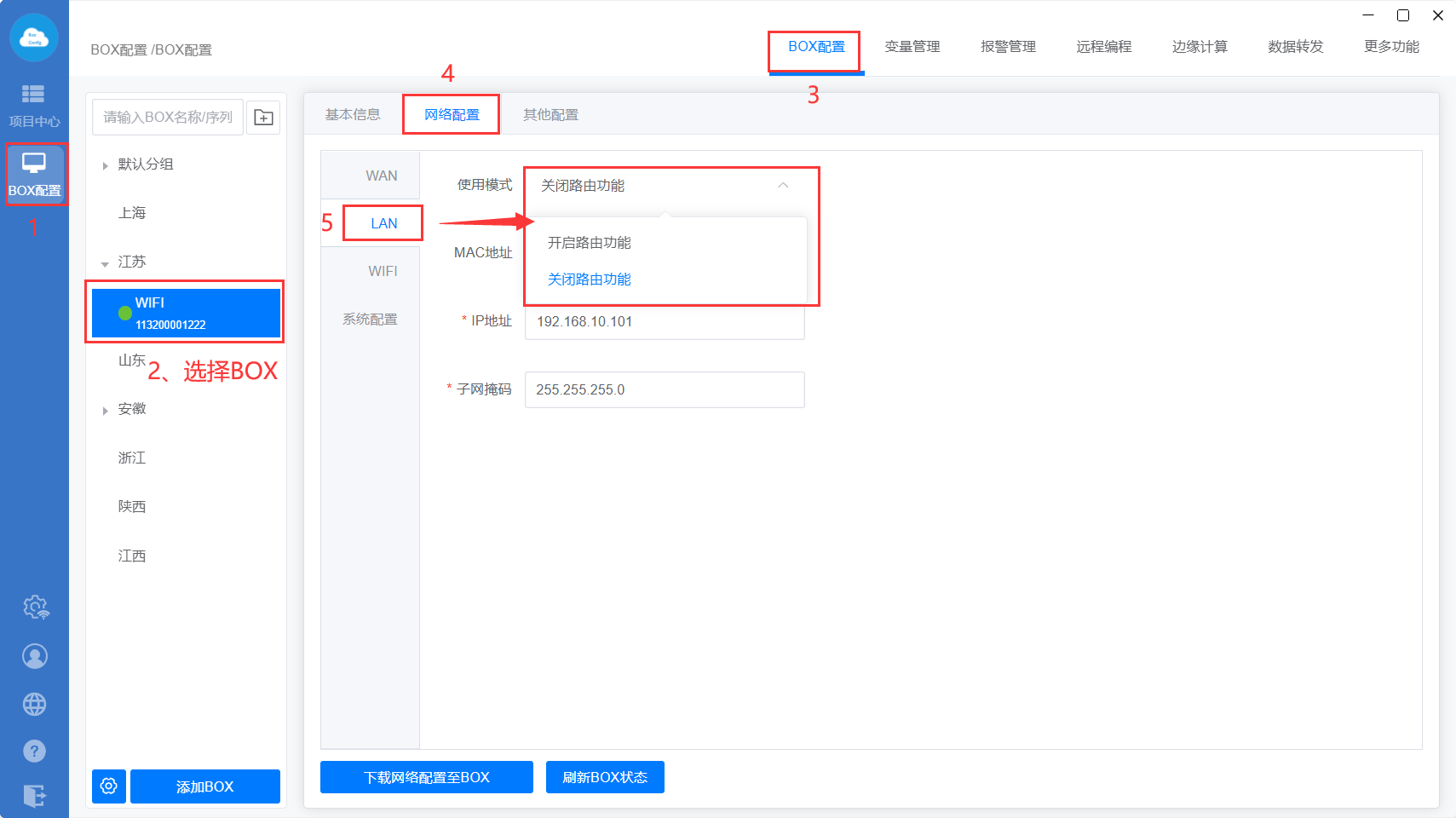
IP地址、子网掩码:手动输入;
注意
若LAN 口添加网口PLC设备,IP 需要和PLC 在一个网段。
路由设置:
关闭路由功能:默认此项,即不带路由功能
开启路由功能:盒子使用4G/WiFi/以太网方式上网,选择此项,具备路由功能,可通过LAN口给其他设备(比如电脑)提供网络。
应用场景:使用一张物联网卡同时让盒子和萤石云摄像头同时上网。
# 变量配置
- 添加变量
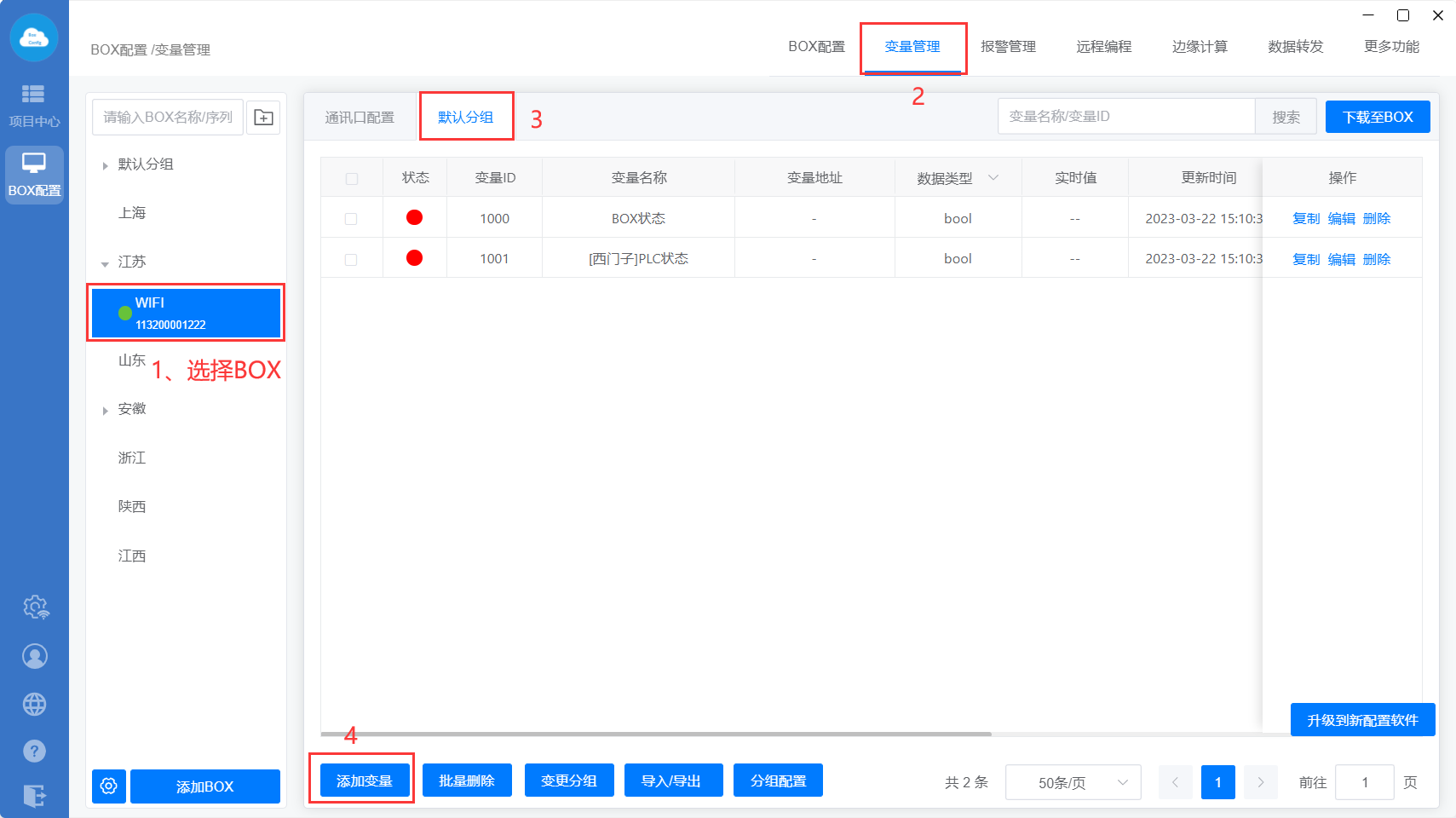
- 基本信息

设备来源:设置变量的来源设备,分为添加的PLC设备/系统变量/自定义变量;
系统变量:只读,显示BOX序列号、型号等信息
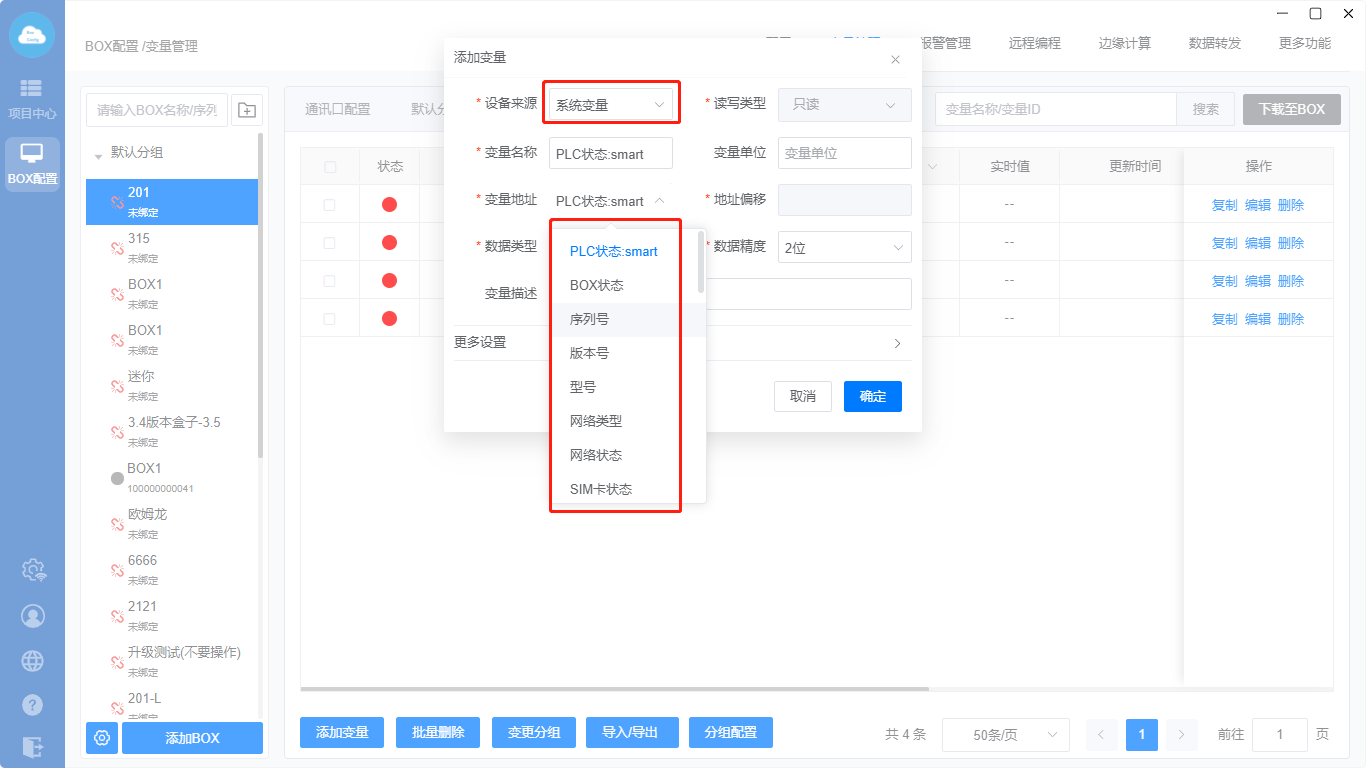
自定义变量:盒子的内部变量,可存储临时变量
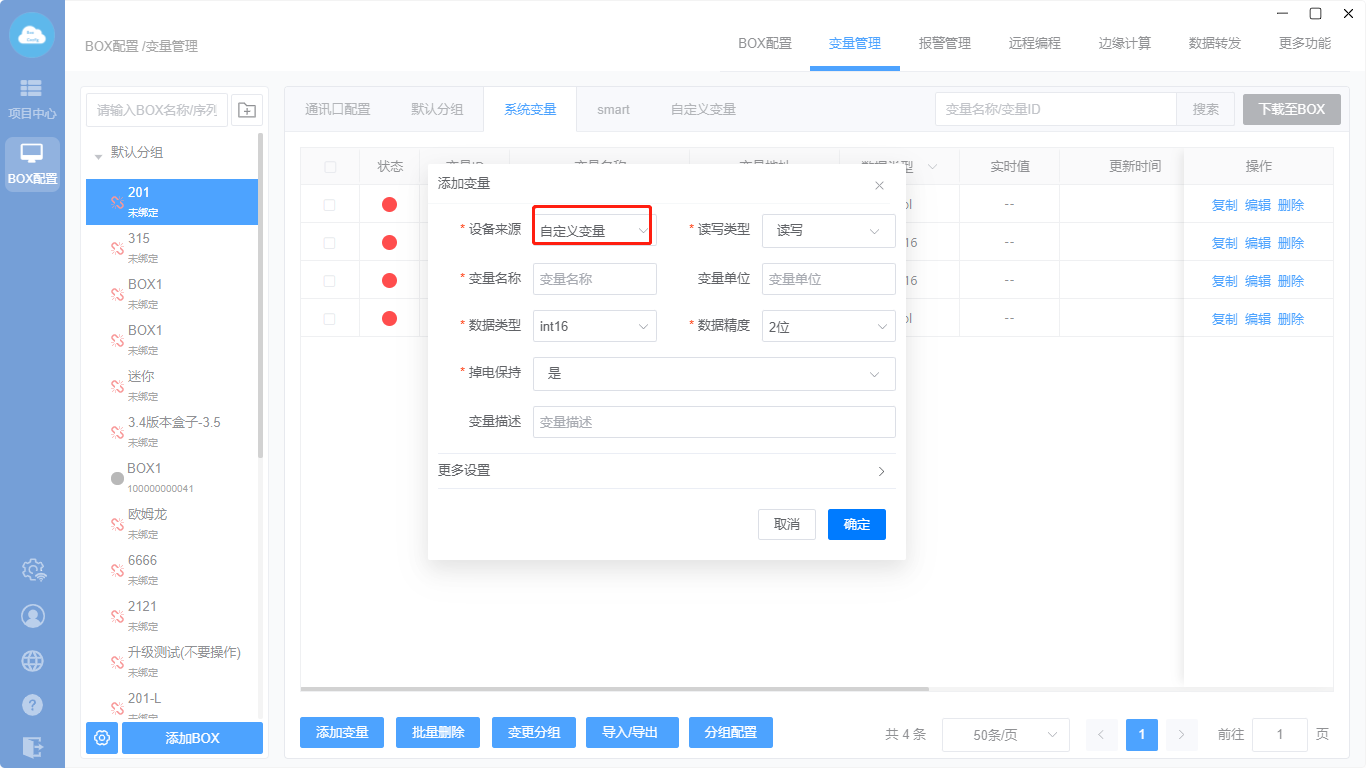
读写类型:分只读和读写
只读:只能监控变量的值,不可写值;
读写:能监控变量的值,还可以写值。
变量名称:自定义;
变量单位:选填,变量的单位,如m,kg等;
地址类型:选择PLC 中的地址类型;
地址偏移:输入PLC 的地址;
数据类型:选择变量的数据类型;
| 数据类型 | 说明 | 数据类型 | 说明 |
|---|---|---|---|
| Bool | 位 | float32 | 单精度浮点数 |
| int16 | 16位整数 | Double | 双精度浮点数 |
| uint16 | 16位无符号整数 | Long | 长整数 |
| int32 | 32位整数 | bcd | bcd码 |
| uint32 | 32位无符号整数 | bcd32/64 | 32/64位bcd |
| String | 字符串 |
数据精度:数据读取可以精确到小数位;
变量描述:选填,自定义。
a. 线性换算
如果想在平台上展示的数据和设备的如果不一样,比如除以10,需要设置此配置,详细配置方法 见1.8线性换算章节。
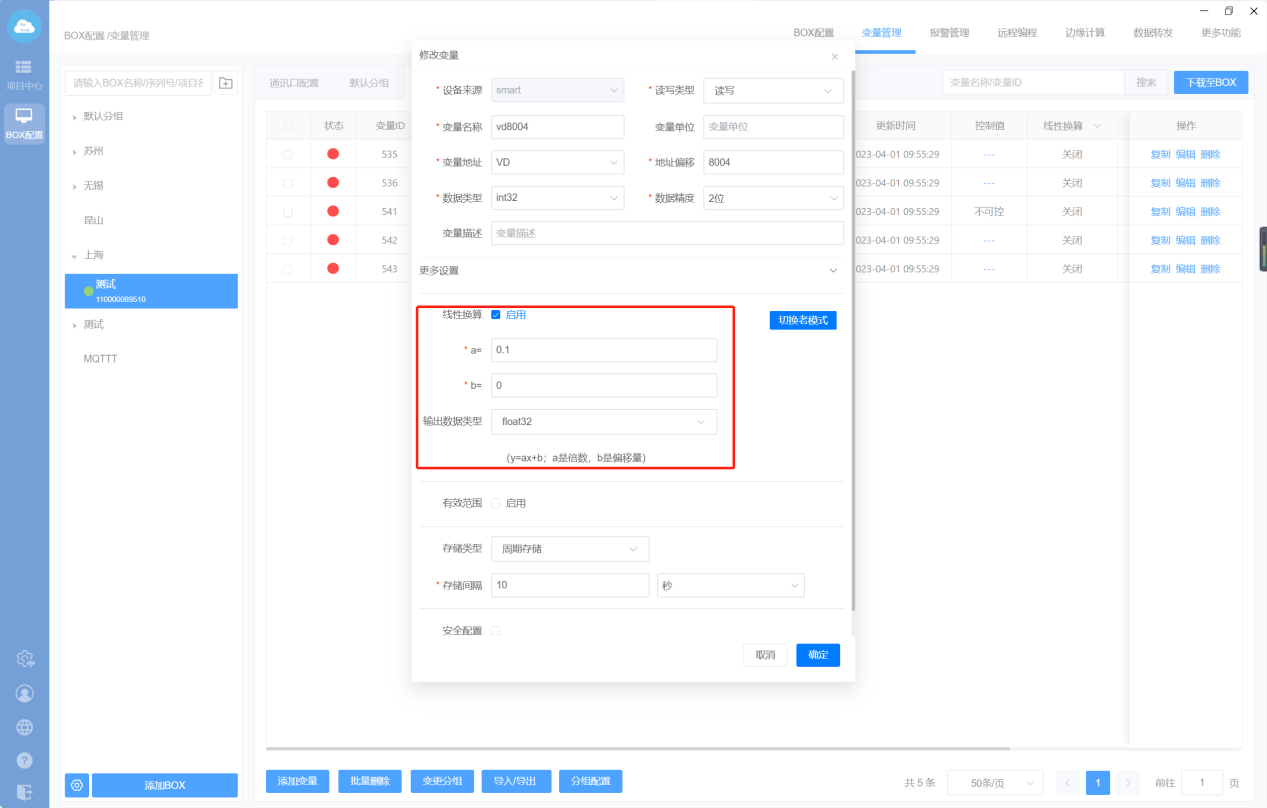
b. 有效范围
设置历史数据存储的有效范围,超过此范围的数据不上传平台,可以过滤掉一些干扰数据。
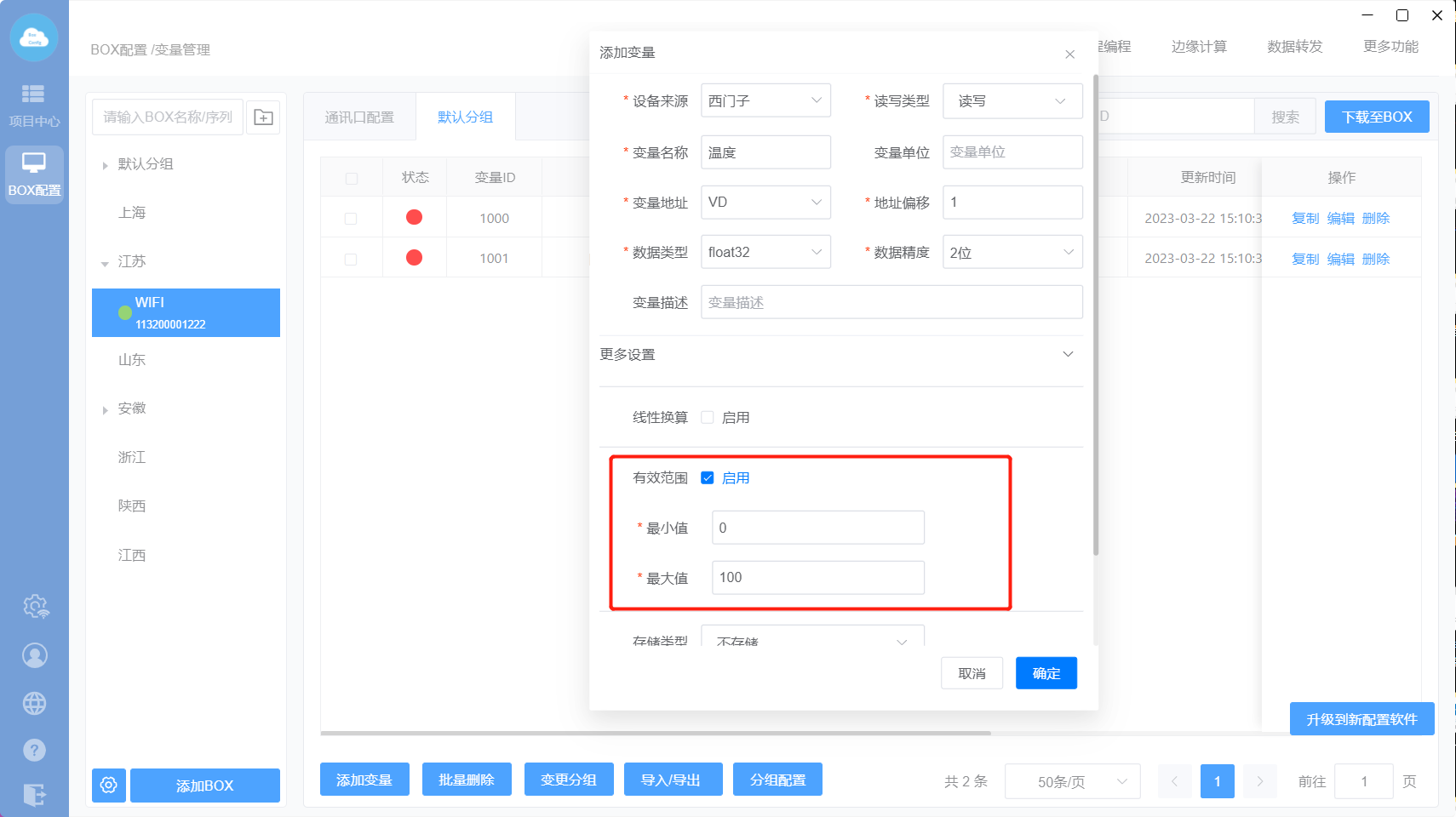
c. 存储配置
分为周期存储/变化存储和条件存储,周期存储可自定义存储周期。详细配置方法见 章节。
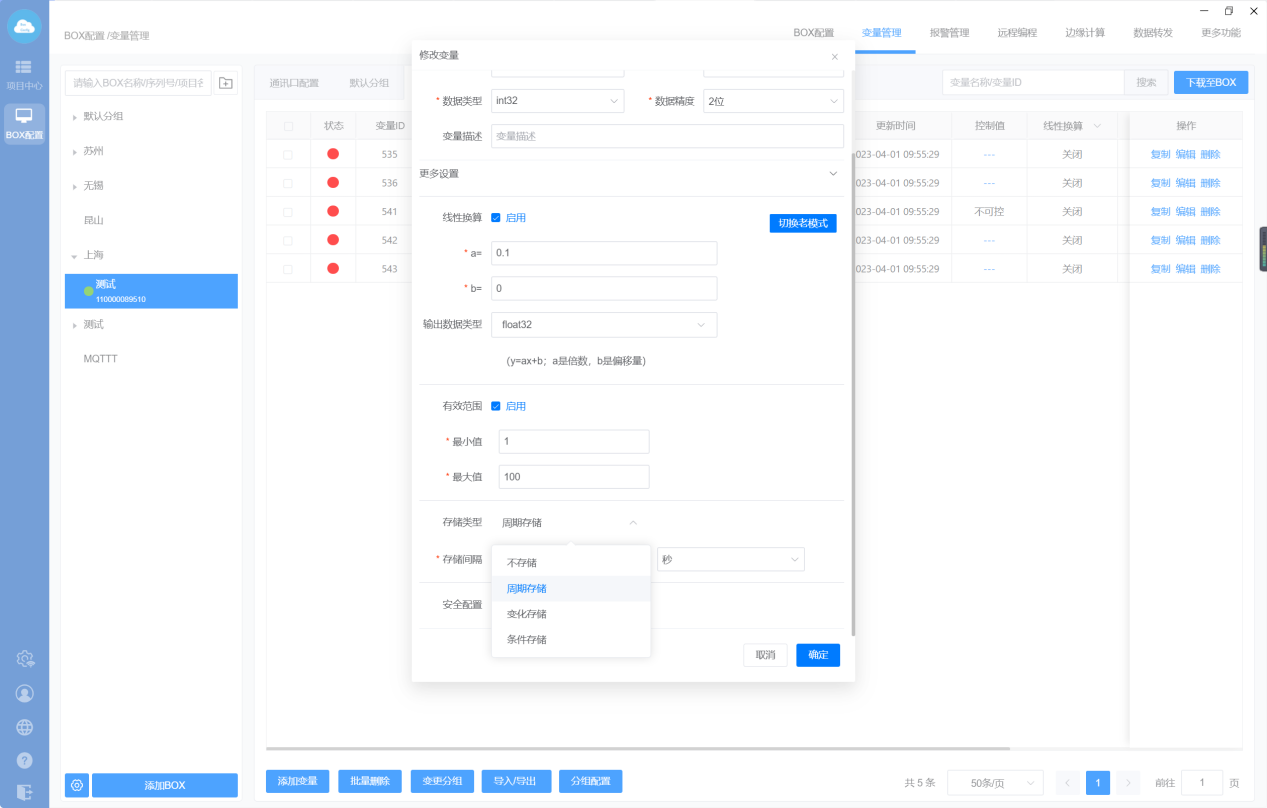
d. 安全配置
如果想要设置某些变量某些用户不可见,那么需要设置安全级别;
设置安全级别后,如果用户无此级别的权限,那么此变量不可见。
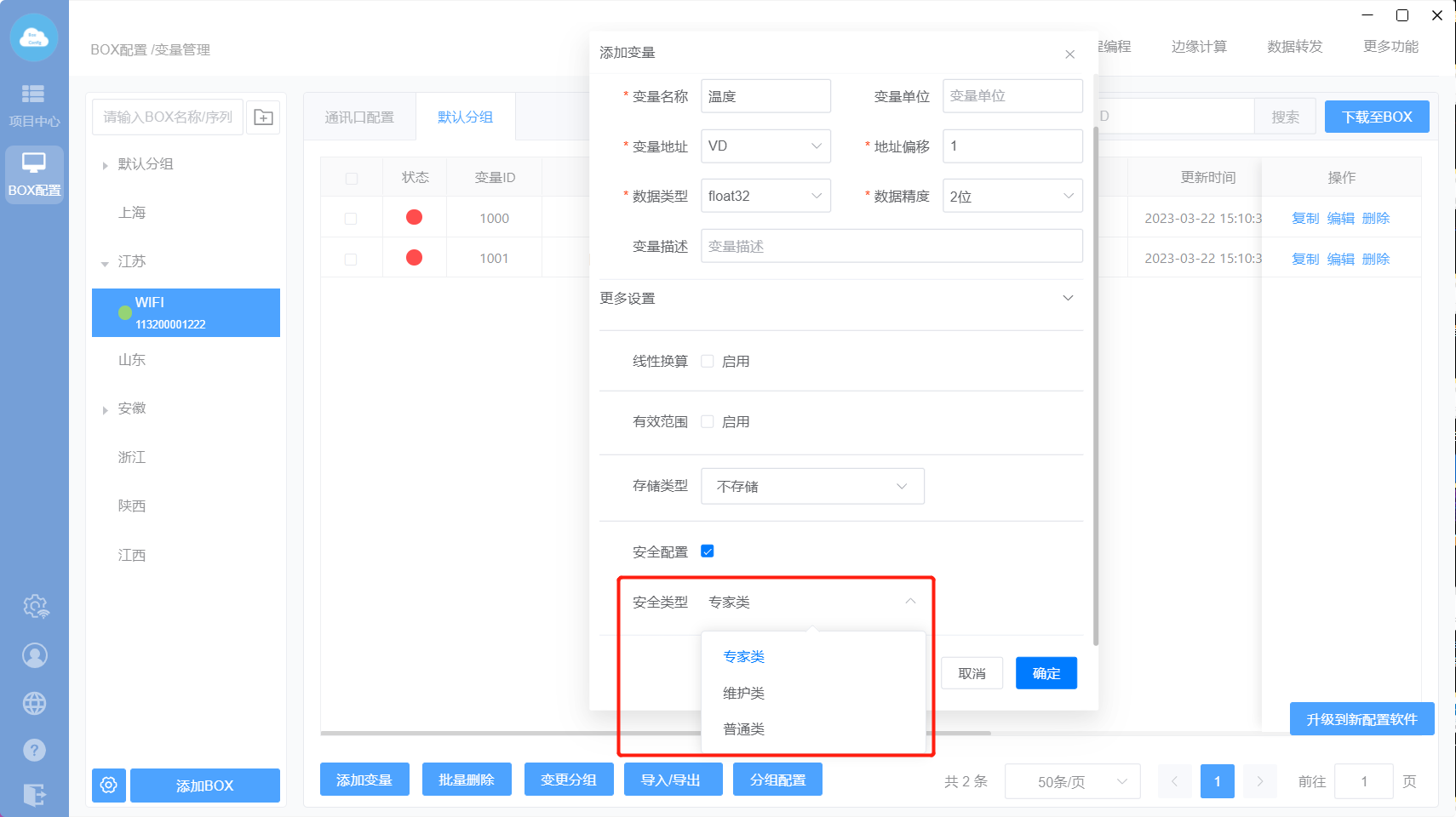
- 修改变量
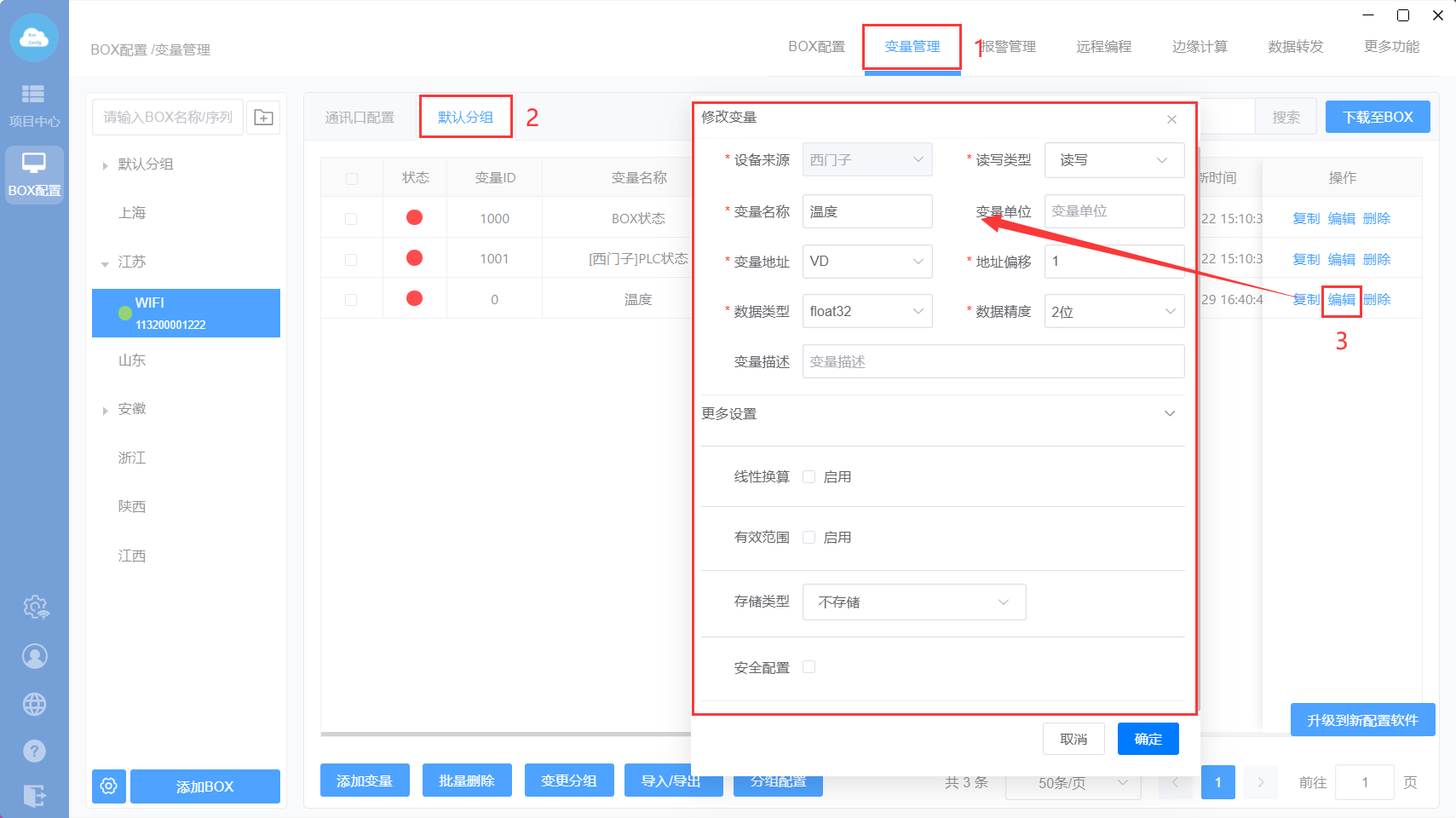
- 删除变量